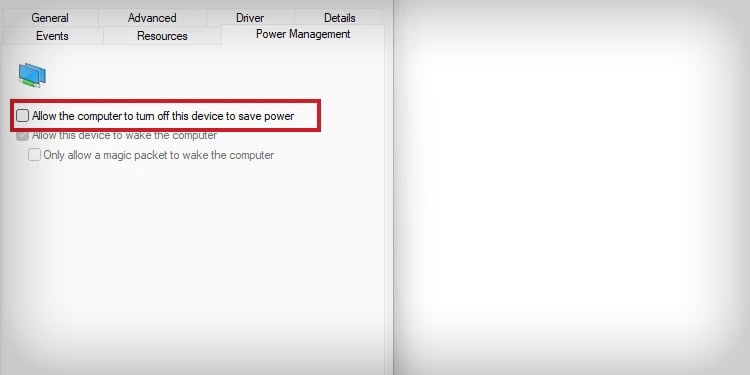Ang ilang mga device at item ay nagtatampok ng mga walang hanggang disenyo, kaya hindi nila kailangan ng kapalit. Ang isa sa mga item na ito ay ang Xbox 360 controller, ngunit hindi ito libre sa mga problema sa 2022.
Marahil ay nakita mo na ang isyu habang sinusubukang gamitin ang controller sa Steam, Epic Games, o sa Xbox app. Ang mga error na pumipigil sa wastong paggana nito ay lalong nagiging karaniwan sa Windows 10, at Windows 11.
Kapag hindi gumana ang Xbox 360 sa iyong Windows PC, malamang na nahaharap ka sa mga isyu sa driver, mga random na bug, o katiwalian. sa iyong operating system. Wala sa mga isyung ito ang mangangailangan ng kumplikadong pag-troubleshoot. Sa halip, maaari naming ayusin ito sa ilang mga update at pag-aayos.
Hindi Kinikilala ng Computer ang Mga Sanhi ng Xbox 360 Controller


Dahil medyo lumang hardware na ang mga controllers ng X360, ang kanilang mga problema at ang mga sanhi ng kanilang mga problema ay medyo karaniwan.
Kaya, ibinabahagi namin ang listahan ng mga error na maaari mong kaharapin. Ang pag-unawa sa salarin ay makakatulong sa iyong malutas ang problema nang mas mabilis.
Wala na sa Panahon ang Windows: Ito ang pinakakaraniwang isyu, dahil ang mga hindi napapanahong operative system ay nagdadala ng mga isyu sa compatibility. Drivers Are Not Up hanggang sa Petsa: Maniwala ka man o hindi, kailangan mo pa ring panatilihing napapanahon ang iyong controller, kahit na luma na ito.Maling Configuration ng Pamamahala ng Power: Maaaring pigilan ng ilang opsyon sa pamamahala ng kuryente ang iyong computer sa pagpapadala kapangyarihan sa mga USB port. Nagdudulot ng Mga Isyu ang Xbox Game Bar: Dahil binago ng Microsoft ang Xbox ecosystem, maaaring hindi tugma ang controller sa app. Mayroon kang Maling Configuration sa Steam: Kung ginagamit mo ang controller sa Steam, kailangan mong paganahin ang mga naaangkop na opsyon.USB Port ay Mali: Minsan, iyong USB port ay gumagana nang maayos, ngunit ang PC ay maaaring maging matigas ang ulo kapag nagbabasa ng mas lumang hardware! Sa anumang kaso, ito ay isang dahilan upang isaalang-alang.
Tulad ng nakikita mo, ang mga error na ito ay dapat na madaling ayusin. Kung sa tingin mo ay nai-pin-point mo ang pagkakamali sa iyong PC, maaari kang magsimula sa solusyon na tumatalakay sa isyung iyon.
Paano Ayusin ang Computer na Hindi Nakikilala ang Xbox 360 Controller?
Nagbabahagi kami ng listahan ng mga solusyon para gumana ang iyong Xbox 360 controller sa Windows 10 at Windows 11. Maaari mong subukan ang mga ito, isa-isa hanggang sa maayos mo ang iyong problema.
Gayundin, ang mga pag-aayos na ito ay para sa mga wireless at wired na Xbox 360 controllers. Ang mga wireless controller ay nangangailangan ng mga USB receiver at dagdag na driver. Ang mga wired controller ay hindi nangangailangan ng anumang karagdagang bagay.
Palitan ang USB port
Magsimula tayo sa simpleng pag-aayos, dahil makakatipid ito ng maraming oras. Ang pagkonekta sa Xbox 360 controller sa harap, gilid, o upper-side na mga USB port ay maaaring maging sanhi ng error.
Inirerekomenda namin ang pagkonekta sa controller sa likod na mga USB port. Ang post na ito ay maaaring itim, kulay abo, asul, o pula-alinman ay gagana.
Gayundin, iwasang isaksak ang controller sa isang USB hub, na nagdudulot ng mga hindi pare-parehong koneksyon sa Windows 10 at 11.
Kung mayroon kang laptop, malalaman mo na ang device ay maaaring may asul na USB port sa isang gilid at gray o itim na USB port sa kabilang panig. Pinakamainam na gamitin ang asul na 3.0 USB port, bagama’t gumagana din ang mga Xbox 360 controllers sa mga regular na itim o gray na 2.0 port.
Gayundin, maaaring ang isa sa mga port ay sira o may sira, kaya ikaw dapat patuloy na subukan hanggang sa mabasa ng PC o laptop ang controller.
I-update ang Windows
Nagpapatuloy kami sa isang maaasahang pag-update ng Windows. Narito ang mga hakbang para i-update ang iyong Windows.
I-type ang “Update“sa search barPiliin “Tingnan ang Mga Update.”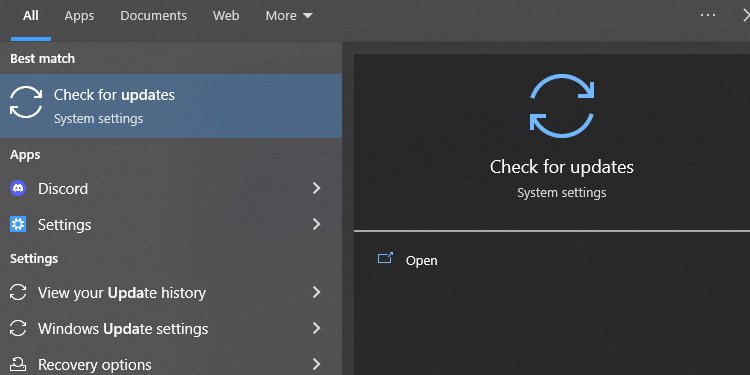
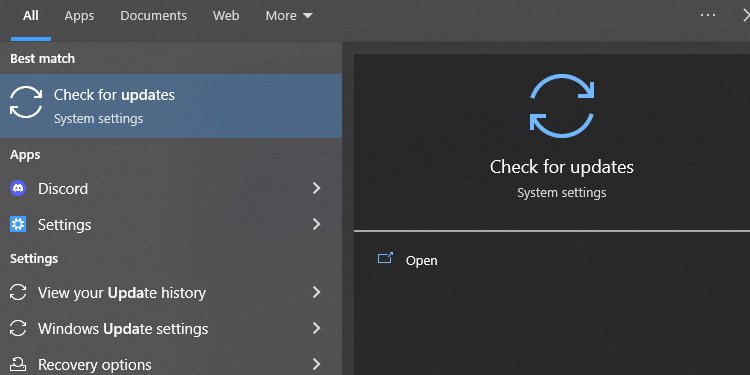 I-click ang “Suriin ang mga update.”Kung mayroong anumang magagamit na mga pag-download, piliin ang”I-download at i-install“sa halip. Kung nakahanap ka ng mga update sa PC, piliin ang I-download at i-install. Pagkatapos ng pag-download, i-restart ang iyong PC sa lalong madaling panahon upang hayaang mai-install ang mga update.
I-click ang “Suriin ang mga update.”Kung mayroong anumang magagamit na mga pag-download, piliin ang”I-download at i-install“sa halip. Kung nakahanap ka ng mga update sa PC, piliin ang I-download at i-install. Pagkatapos ng pag-download, i-restart ang iyong PC sa lalong madaling panahon upang hayaang mai-install ang mga update. 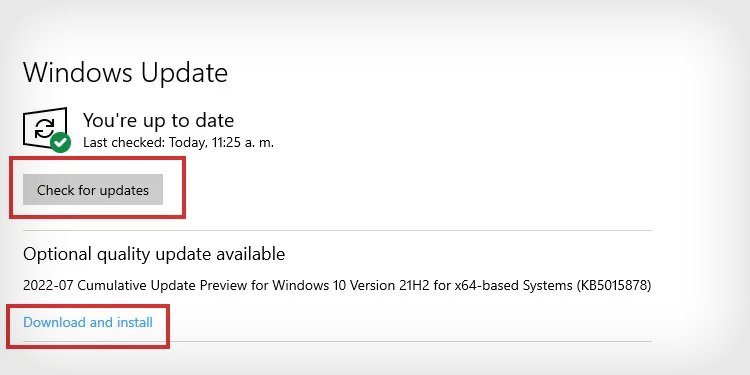
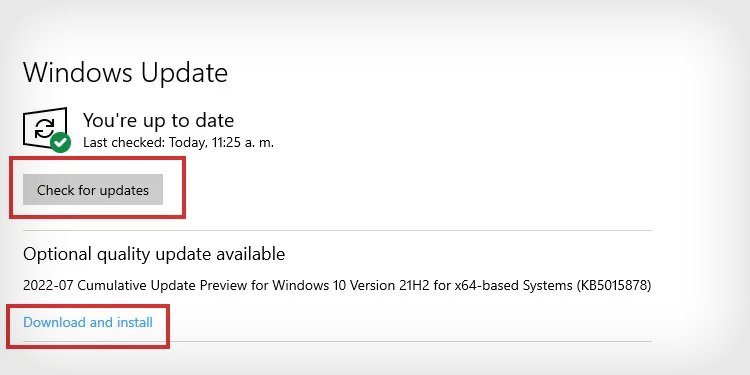
I-set up ang Wireless Receiver
Kung gumagamit ka ng wireless Xbox 360 controller, dapat ay mayroon kang USB receiver, at marahil ay nalilito ka. Hayaang gabayan kita sa proseso.
Magsimula sa pamamagitan ng pag-alis ng berdeng label mula sa wireless receiver. Isaksak ang receiver sa isang asul o pulang USB. Kung gumagamit ka ng PC, isaksak ito sa isang USB port sa likod. Ipapahiwatig ng berdeng ilaw na gumagana ito. Maaaring mag-pop up ang isang awtomatikong wizard. Sundin ang mga tagubilin para i-install ang receiver. Kung hindi, ang proseso ay dapat na awtomatiko.
Muling i-install ang Xbox 360 Drivers
Ang isa pang paraan upang ayusin ang Xbox 360 controller sa isang PC ay sa pamamagitan ng muling pag-install ng mga driver nito. Dapat awtomatikong i-install ng Windows ang mga driver, ngunit maaaring mabigo ito dahil sa katiwalian ng software o hindi matatag na internet. Ito ay kung sakaling ginagamit mo ang USB wireless receiver.
Kaya, narito kung paano ito gawin nang manu-mano:
I-type ang “device manager”sa Windows search bar. Buksan ang “Device Manager.”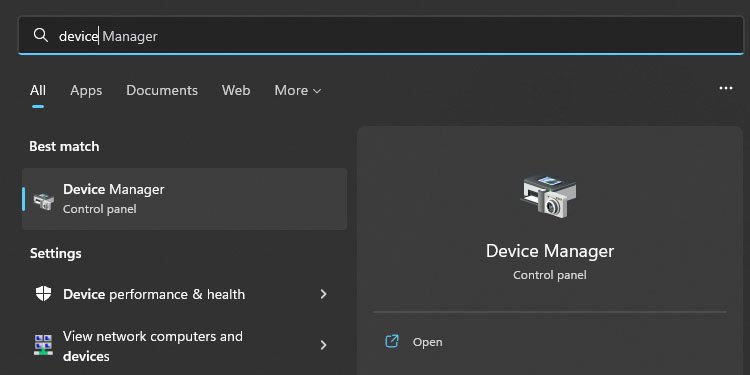
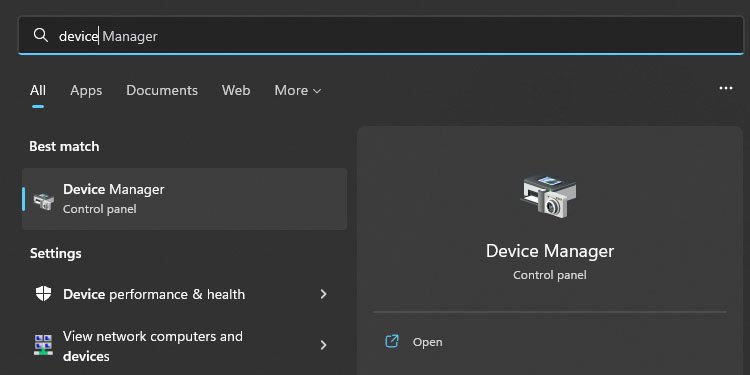 Sa ilalim ng seksyong Xbox 360 peripherals, hanapin ang controller ng Xbox 360. Hanapin ito sa Iba Pang Mga Device, Universal Serial Bus Controllers, o Mga Network Adapter kung hindi mo ito makita. I-right-click ang controller at piliin ang I-uninstall.
Sa ilalim ng seksyong Xbox 360 peripherals, hanapin ang controller ng Xbox 360. Hanapin ito sa Iba Pang Mga Device, Universal Serial Bus Controllers, o Mga Network Adapter kung hindi mo ito makita. I-right-click ang controller at piliin ang I-uninstall.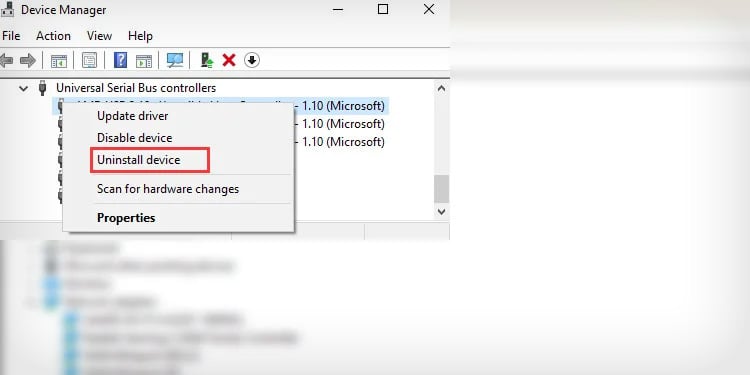
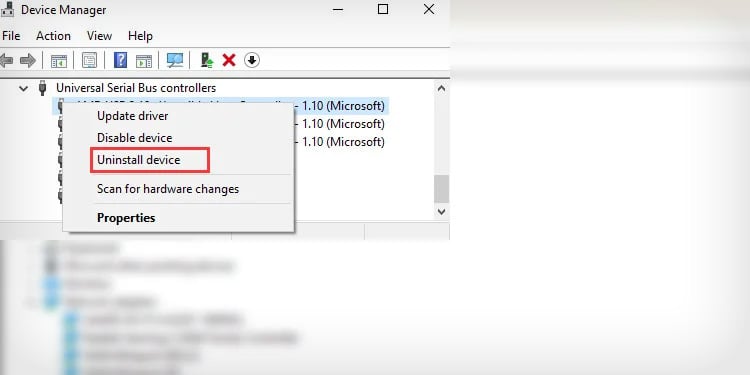 I-restart ang iyong PC para mai-install ng Windows ang mga wastong driver.
I-restart ang iyong PC para mai-install ng Windows ang mga wastong driver.
Huwag paganahin ang Xbox Game Bar
Dahil binago at in-update ng Microsoft ang Xbox ecosystem nito sa iba’t ibang beses, maaaring hindi tugma ang Xbox 360 controller sa app.
Kaya, pinakamahusay na huwag paganahin ito nang buo. Kung mayroon kang Windows 10, narito kung paano ito gawin:
Mag-click sa icon ng Windows. Piliin ang Mga Setting. 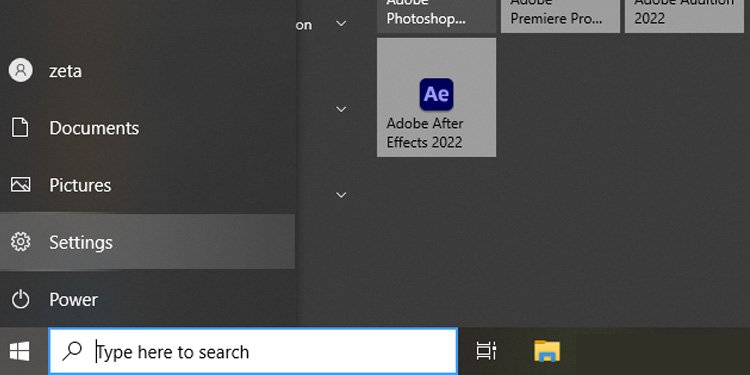
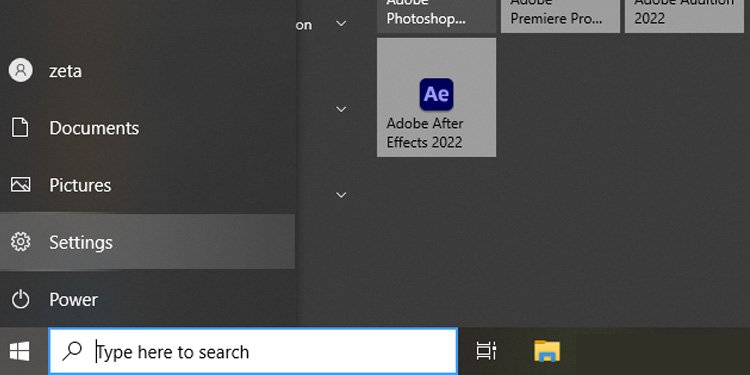 Piliin ang Gaming
Piliin ang Gaming
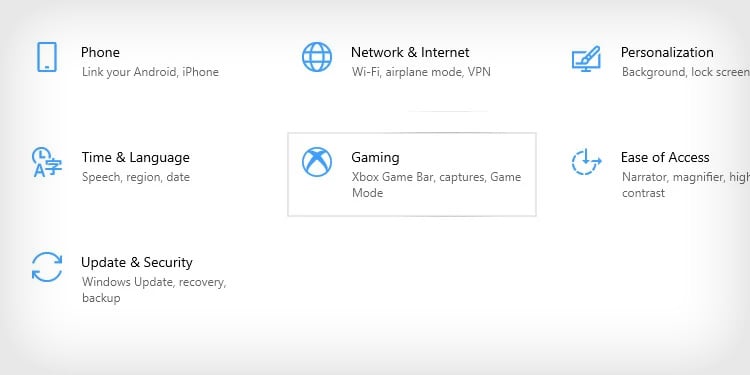
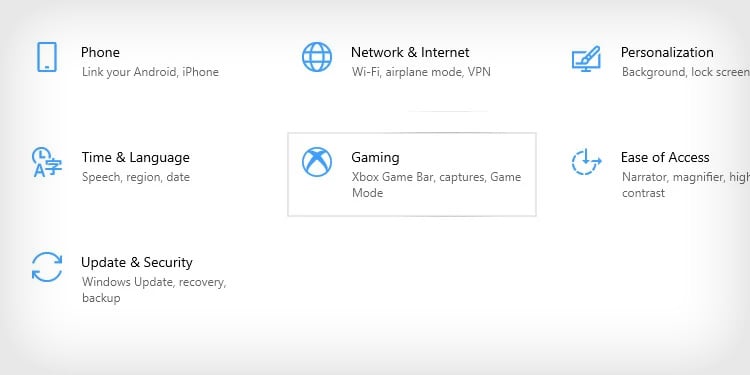 Mag-click sa Xbox Game BarI-toggle off ang app.
Mag-click sa Xbox Game BarI-toggle off ang app. 

Bilang kahalili, may isa pang paraan para i-disable ito:
Pindutin ang Windows key plus X sa keyboard. Piliin Apps and Features Hanapin ang Xbox Game BarI-click ang “Advanced Mga Pagpipilian” 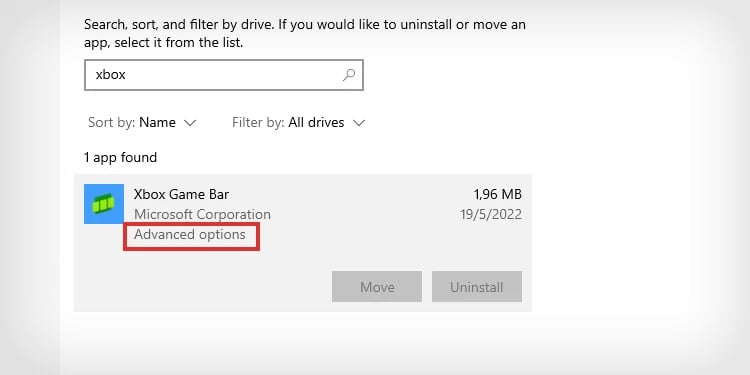
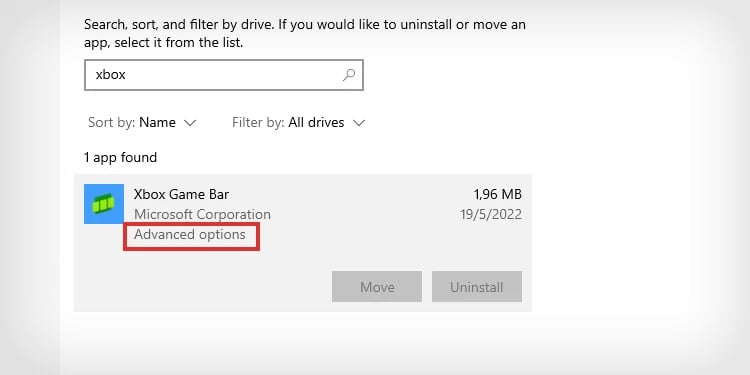 I-toggle off ito mga pahintulot.
I-toggle off ito mga pahintulot. 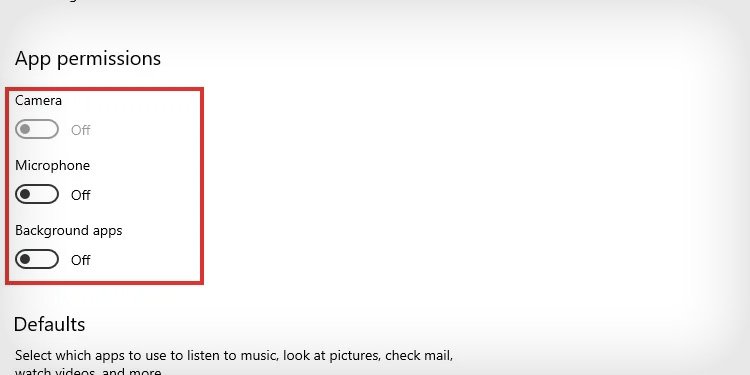
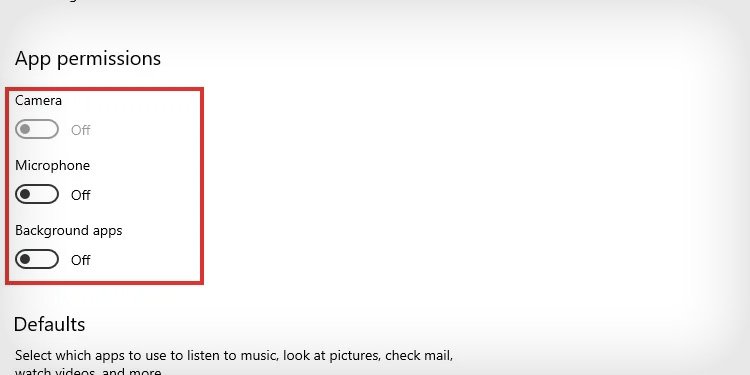 Mag-scroll pababa at piliin ang Wakasan
Mag-scroll pababa at piliin ang Wakasan 

Ang Xbox Game Bar ay dapat hindi na magbibigay ng anumang problema sa iyong mga Xbox 360 controllers.
Paganahin ang Mga Wastong Opsyon sa Steam
Tulad ng sinabi ko, dapat mong paganahin ang mga tamang opsyon sa Steam sa pamamagitan ng Big Picture Mode nito. Ito ay isang full-screen na interface na nagbibigay ng mga karagdagang opsyon. Halimbawa, dito mo mahahanap ang opsyong mag-download ng mga driver ng controller para sa Steam.
Buksan ang Steam bilang administrator. Kailangan mong i-right-click ang icon nito at piliin ang “Run as administrator.”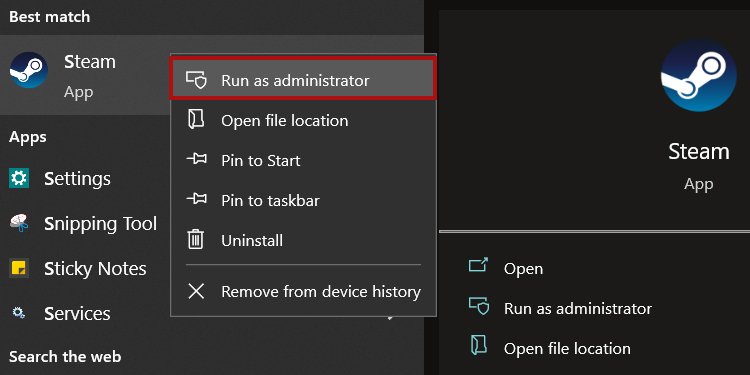
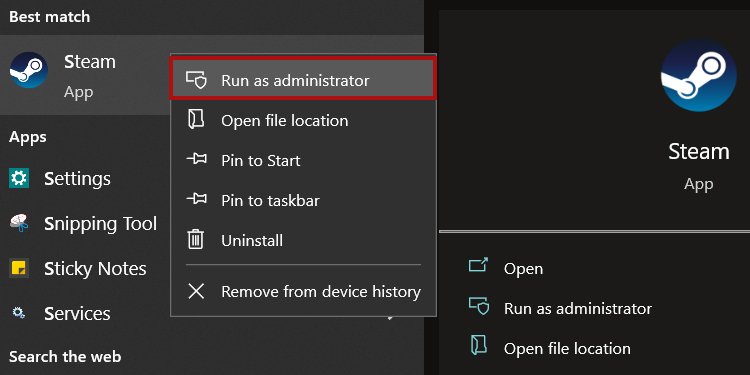 Mag-click sa icon ng arrow sa kanang tuktok upang buksan ang icon ng Big Picture mode.
Mag-click sa icon ng arrow sa kanang tuktok upang buksan ang icon ng Big Picture mode. 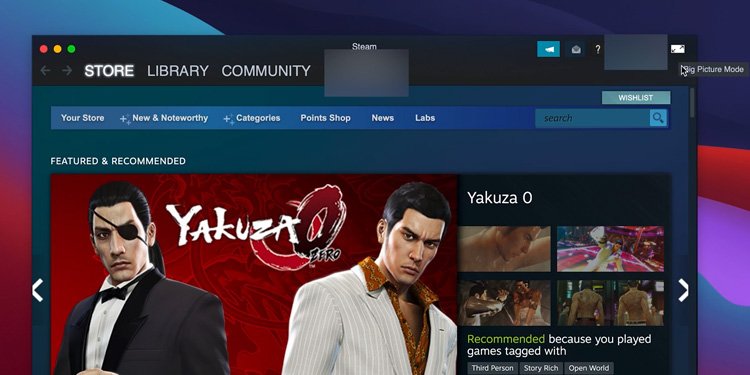 I-click ang Mga Setting cog.
I-click ang Mga Setting cog. 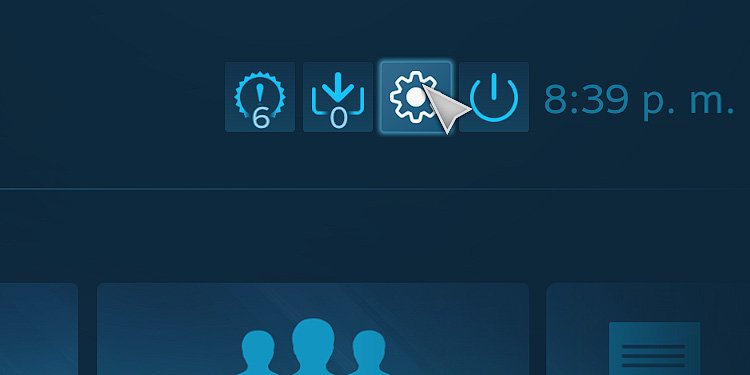 Piliin ang “Mga setting ng controller“sa kanan.
Piliin ang “Mga setting ng controller“sa kanan. 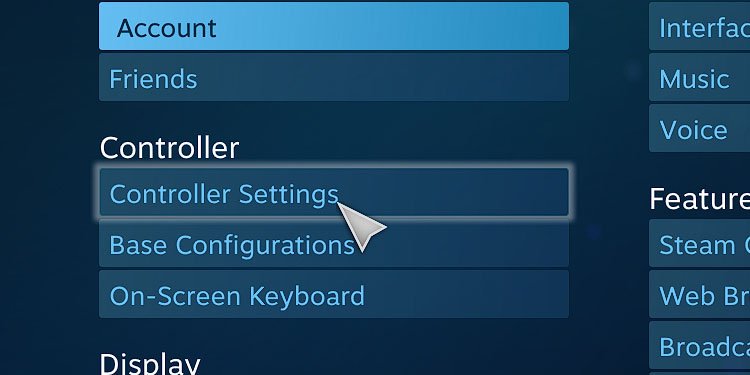
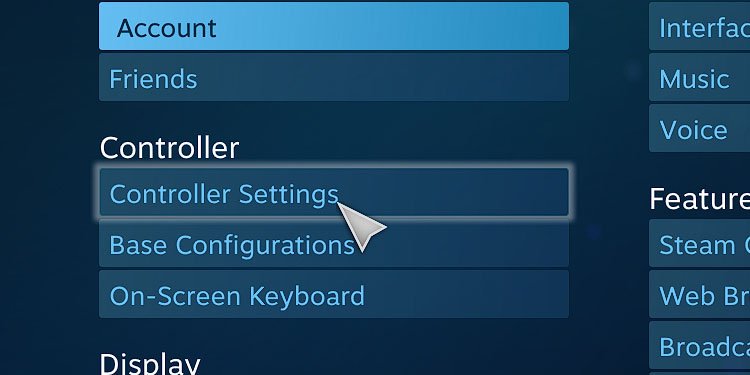 Suriin ang mga tab na ito: “Nakatuon ang Pindutan ng Gabay sa Steam,”“Suporta sa Configuration ng Xbox,”at “Xbox Extended Feature Support.”
Suriin ang mga tab na ito: “Nakatuon ang Pindutan ng Gabay sa Steam,”“Suporta sa Configuration ng Xbox,”at “Xbox Extended Feature Support.”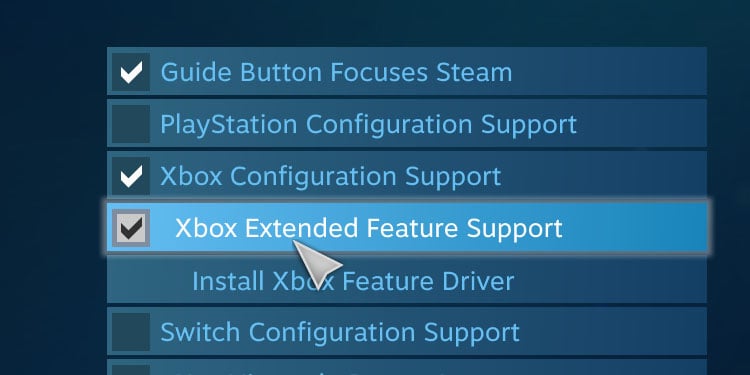
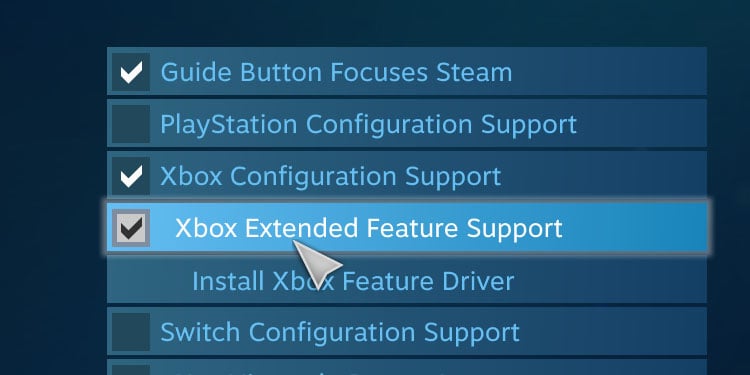
Ngayon, isaksak ang iyong controller sa USB port. Ida-download ng Steam ang mga driver na kailangan nito at ire-reset ang mga ito. Pagkatapos, dapat ay magagamit mo ang controller sa Big Picture Mode at gamitin ito para sa paglalaro.
Bukod pa rito, dapat mong i-disable ang setting ng Input Per-game, dahil maaari nitong gawing walang silbi ang iyong controller pabor sa isang keyboard at mouse.
Bumalik sa Big Picture mode.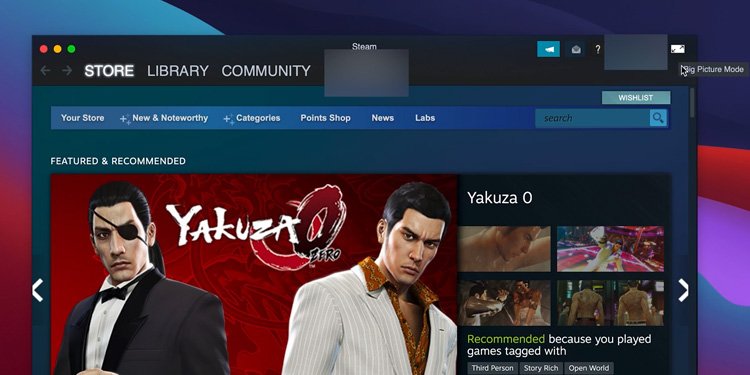
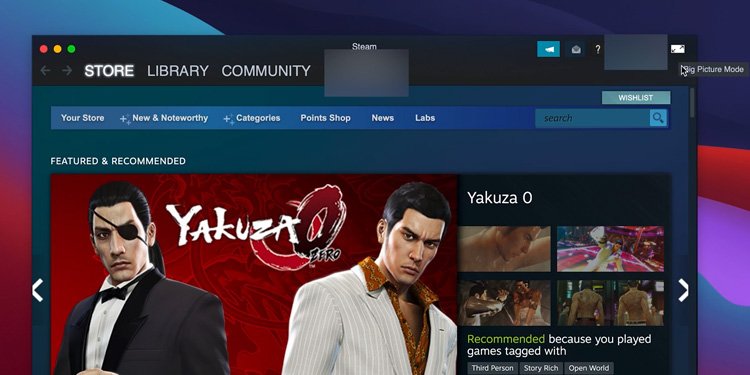 Mag-click sa Library .
Mag-click sa Library .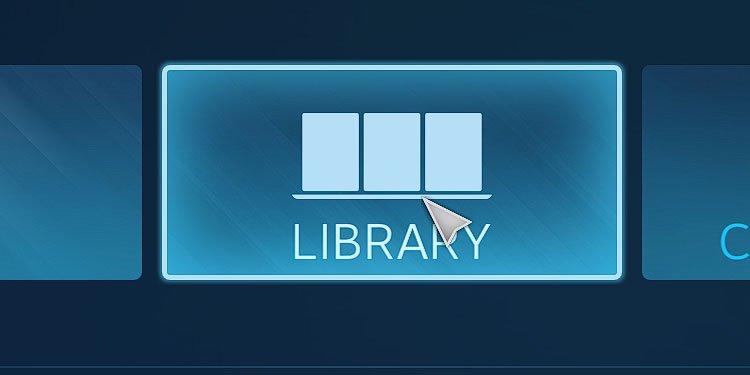
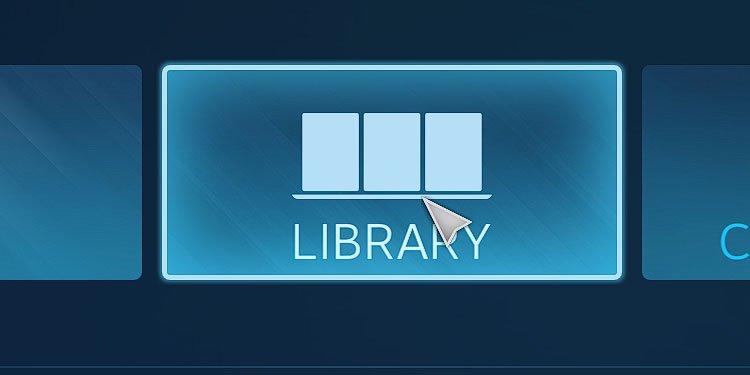 Pumunta sa Naka-install sa panel sa kaliwang bahagi.
Pumunta sa Naka-install sa panel sa kaliwang bahagi. 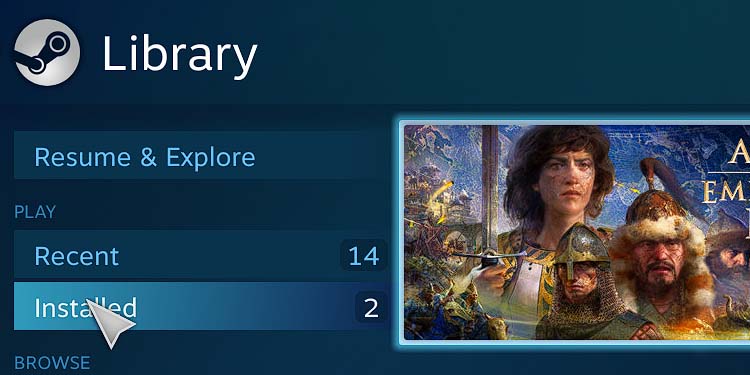
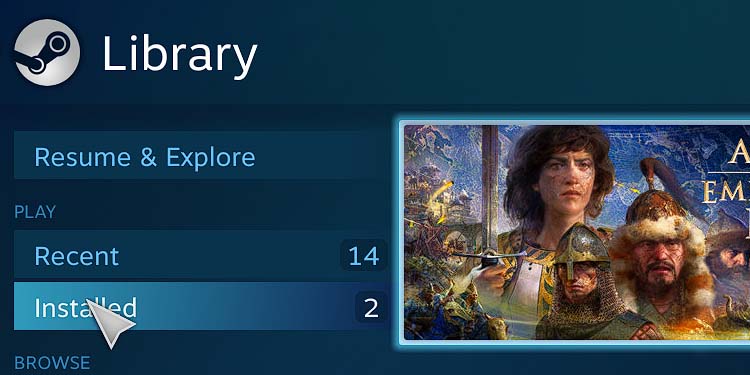 Piliin ang larong lalaruin mo gamit ang controller. Sa panel sa kaliwang bahagi, piliin ang Pamahalaan ang Mga Pagpipilian sa Laro. Sa ilalim ng Steam Input, piliin ang Controller Configuration.
Piliin ang larong lalaruin mo gamit ang controller. Sa panel sa kaliwang bahagi, piliin ang Pamahalaan ang Mga Pagpipilian sa Laro. Sa ilalim ng Steam Input, piliin ang Controller Configuration.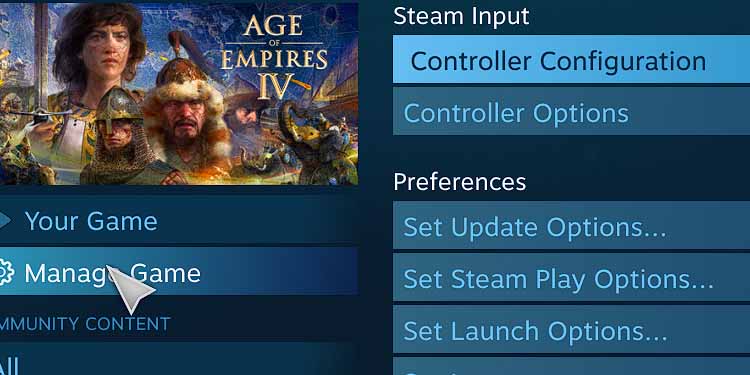
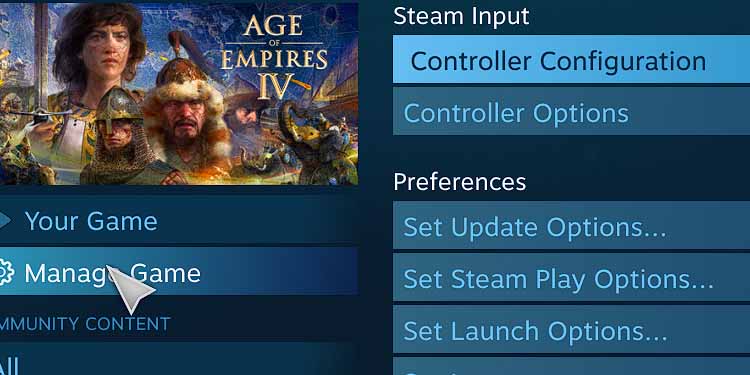 Piliin ang piliin Sapilitang I-off sa Steam Input Per-Game Setting.
Piliin ang piliin Sapilitang I-off sa Steam Input Per-Game Setting.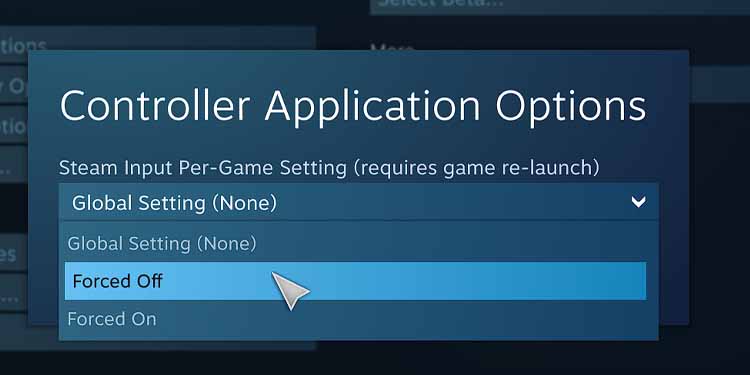
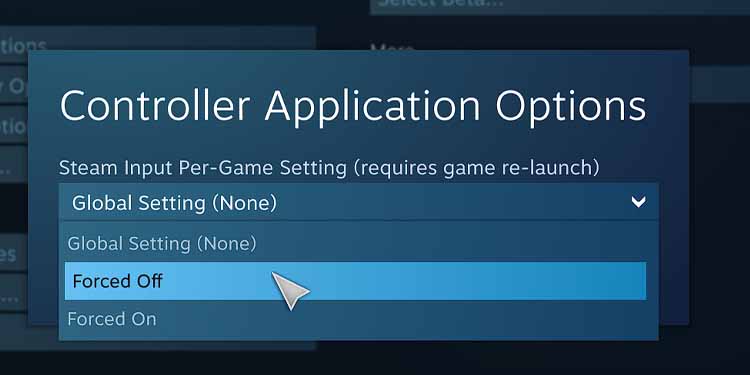 I-click Ok at i-restart ang Steam.
I-click Ok at i-restart ang Steam.
Ngayon, muling ilunsad ang Steam at subukan ang iyong controller.
Huwag paganahin ang Steam Overlay
Ang isa pang karaniwang error ay ang paggamit ng Steam Overlay kasama ng isang Xbox 360 controller. Ang opsyon ay may problema sa sarili at nagiging mas depekto sa mas lumang mga peripheral.
Kaya, pinakamahusay na huwag paganahin ang Overlay nang buo.
Buksan muli ang Steam. Mag-click sa Steam menu. Piliin ang Mga Setting. 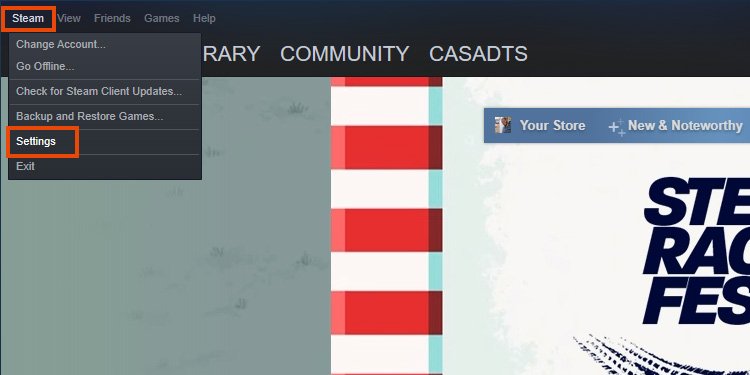
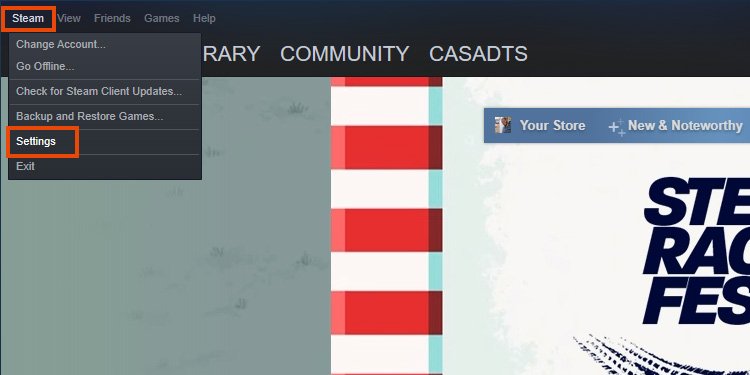 Pumunta sa In-Game tab. Huwag paganahin ang Steam overlay sa pamamagitan ng pag-alis ng check sa kahon nito.
Pumunta sa In-Game tab. Huwag paganahin ang Steam overlay sa pamamagitan ng pag-alis ng check sa kahon nito. 

Baguhin ang Power Management Options
Kung sakaling gumagamit ka ng wireless controller, tandaan na ang receiver ay may mga opsyon sa pamamahala ng kapangyarihan. Maaaring hindi na ito gumagana, at maaari mo itong i-restart upang ayusin ang isyu.
Pumunta muli sa Device Manager. 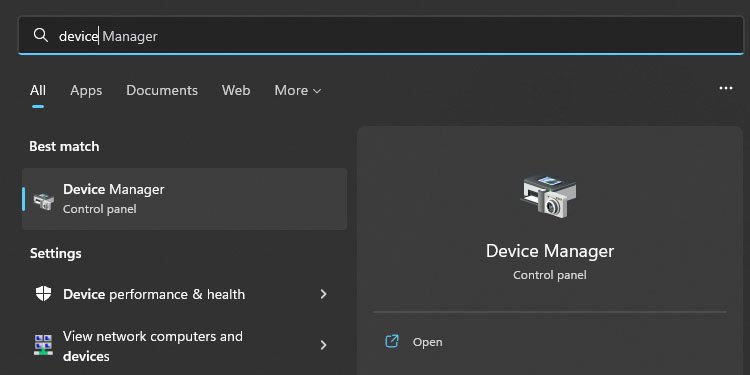
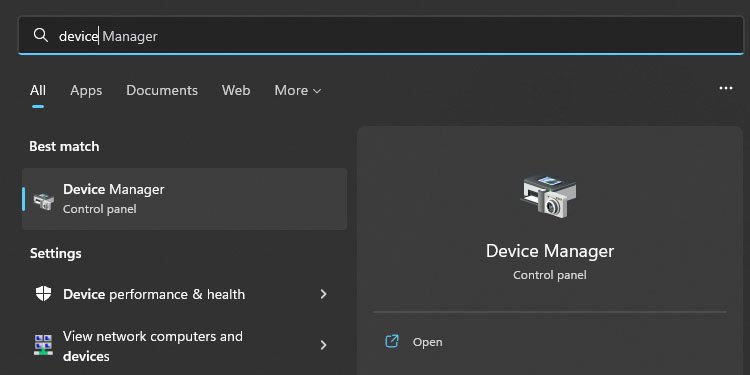 Pumunta sa Mga Network Adapter. I-right-click ang Xbox Wireless Adapter para sa Windows. Piliin Properties.Pumunta sa tab na Power Management . Alisan ng check ang “Payagan ang computer na i-off ang device na ito para makatipid ng kuryente.”
Pumunta sa Mga Network Adapter. I-right-click ang Xbox Wireless Adapter para sa Windows. Piliin Properties.Pumunta sa tab na Power Management . Alisan ng check ang “Payagan ang computer na i-off ang device na ito para makatipid ng kuryente.”